u盘怎么格式化存储速度快
- 分类:win8 发布时间: 2016年10月29日 13:00:27
很多人现在都有u盘,在使用过程中难免会出现一系列问题,这时候就需要u盘格式化,那么u盘怎么格式化,很多网友还不知道用什么来u盘格式化,对于网友遇到这用的问题,就让小编告诉大家u盘怎么格式化存储速度快,这种方法很简单,保证大家都会。
u盘怎么格式化存储速度快的方法:
第一步:我们首先要看看U盘的文件系统是哪个?打开计算机-可移动磁盘-右击属性。
第二步:目前大多数U盘采用的都是FAT32格式,这也是大多数USB2.0传输速度比较慢的原因。我们先用文件大小测试一个它的读写速度,格子这里用的是一个大概四百兆的文件,为了让大家更直观的看到真实结果,我们以直接拷贝文件看看。
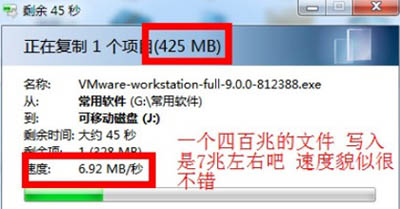
第三步:如果你的文件系统是FAT32的话,我们就需要进行一些优化,需要将U盘磁盘格式改成NTFS格式。我们可以通过win7自带的高级格式化技术,把U盘的文件系统转换成NTFS的,然后顺便4K对齐。方法是右击可移动磁盘-格式化-文件系统NTFS-分配单元大小4096字节,单击开始等它格式化完成。
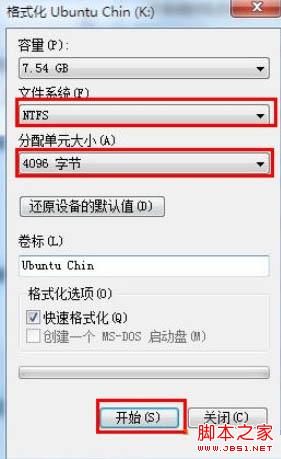
第四步:完成U盘格式转换之后,我们再来看看U盘的传输速度对比:
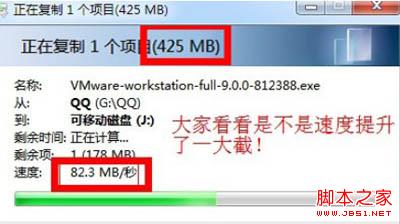
以上就是u盘怎么格式化存储速度快的方法了,我们在使用u盘过程总是会出现一些问题,例如u盘中毒,或者U盘无法格式化等等,所以小编针对这样的问题,帮你们编写了这篇文章,教你们如何u盘怎么格式化,的方法,希望能帮到你。扩展阅读:云下载一键重装系统
猜您喜欢
- 雨林木风重装win7系统图文教程..2017/03/09
- 万能无线网卡驱动,详细教您如何简单的..2017/12/26
- 小强一键重装系统教程2016/11/02
- win8密钥激活码免费领取2022版..2022/05/10
- 为你解答系统怎么装2018/12/07
- 联想u盘量产工具_详细教您最新量产工..2017/11/23
相关推荐
- 装机吧U盘装联想64位专用系统图解教程.. 2016-11-14
- u盘装win7系统教程图解 2016-11-12
- 苹果手机怎么连接到电脑,详细教您苹果.. 2018-09-18
- 电脑密码如何查看? 电脑教程:查看方法.. 2017-11-14
- 电脑配置怎么看,详细教您如何查看电脑.. 2018-03-01
- 集线器端口上的电涌,详细教您造成原因.. 2018-08-15




 粤公网安备 44130202001059号
粤公网安备 44130202001059号